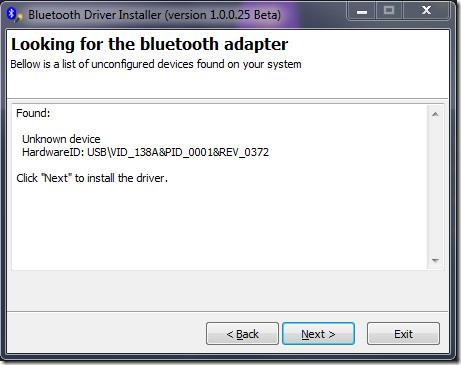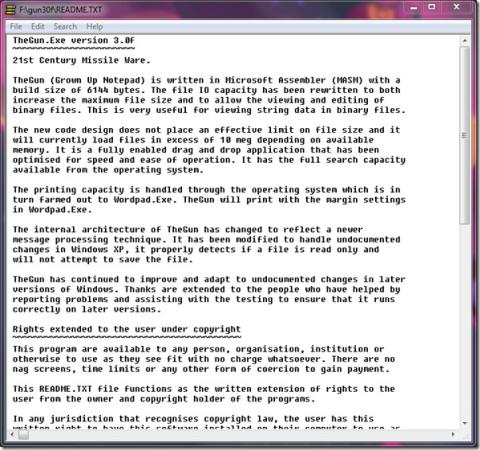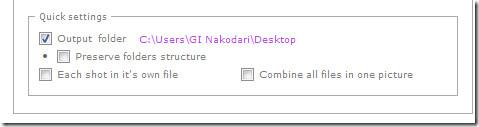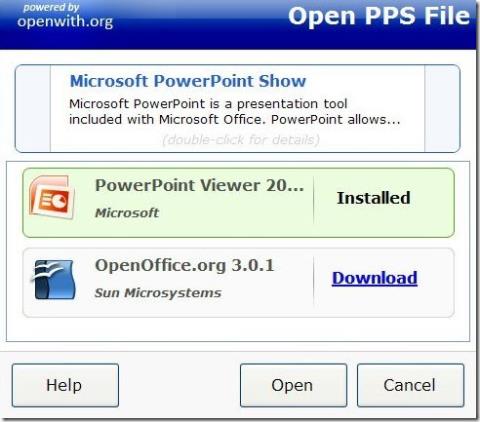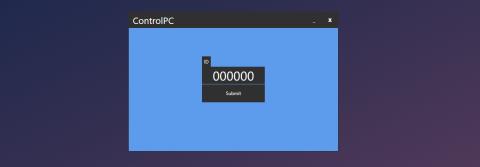Ai încercat vreodată să ștergi un fișier sau un folder și ai primit eroarea „Accesul este refuzat” ? Sau, în timp ce copiezi un fișier, ai văzut eroarea „Fișierul sursă poate fi în uz” . Aceste tipuri de erori pot apărea din mai multe motive diferite, poate că fișierul este utilizat de sistemul de operare sau de un alt program sau poate că nu ai privilegii de administrator.
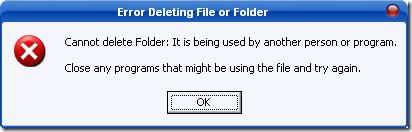
Dacă primiți eroarea „Accesul este refuzat” în timp ce accesați un folder, înseamnă că administratorul nu v-a acordat permisiunea de a-l accesa. Dacă nu sunteți administrator, probabil că nu veți putea niciodată să remediați această eroare. Dar dacă sunteți administrator și întâmpinați această problemă, există un software numit Unlocker care vă va fi de folos.
ACTUALIZARE: Lock Hunter pare să funcționeze mai bine în Windows 7 (atât pe 32 de biți, cât și pe 64 de biți)
Unlocker este un software mic, gratuit și puternic, care vă permite să vedeți ce proces blochează fișierul/folderul și apoi vă ajută să îl deblocați. După instalarea acestui software, puteți pur și simplu să faceți clic dreapta pe fișierul/folderul care afișează erorile „Accesul este refuzat” sau „Fișierul poate fi în uz” și apoi să faceți clic pe Unlocker.
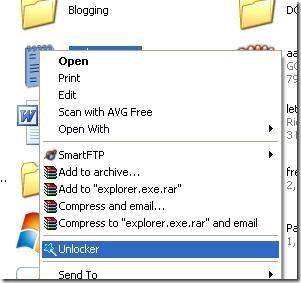
Acum va apărea o fereastră nouă care va afișa procesele așa cum se arată mai jos. Acum puteți fie să deblocați toate procesele, fie să închideți procesul.
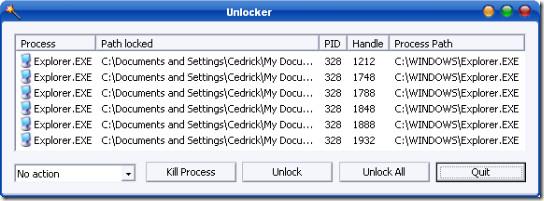
În stânga butonului „ Oprire proces ” există un meniu derulant unde puteți selecta funcțiile Copiere , Mutare , Redenumire sau Ștergere pentru un fișier blocat.
Acest program este util pentru următoarele tipuri de erori:
- Nu se poate șterge fișierul: Accesul este refuzat
- A existat o încălcare a partajării.
- Fișierul sursă sau destinație poate fi în uz.
- Fișierul este utilizat de un alt program sau utilizator.
- Asigurați-vă că discul nu este plin sau protejat la scriere și că fișierul nu este utilizat în prezent.
Utilizarea Asistenței Microsoft
Există, de asemenea, o modalitate alternativă de a utiliza ajutorul de asistență Microsoft pentru astfel de erori, urmând pașii MS, practic se vor reseta setările fișierului/folderului.
https://support.microsoft.com/kb/810881
Eu folosesc frecvent software-ul Unlocker pentru o soluție rapidă și, personal, nu am încercat niciodată să utilizez metoda de asistență Microsoft. Sper că veți scăpa și voi de aceste erori folosind procedura de mai sus și aștept cu nerăbdare feedback-ul vostru. 🙂
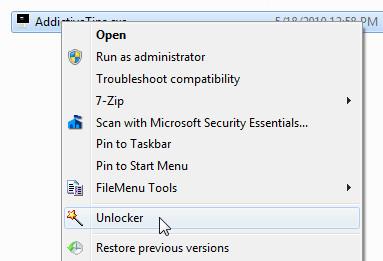
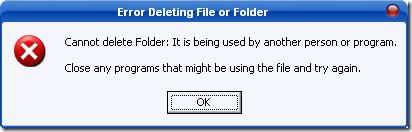
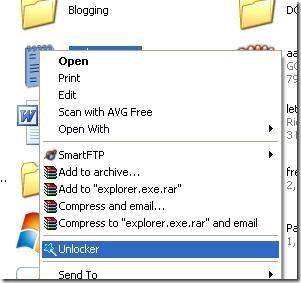
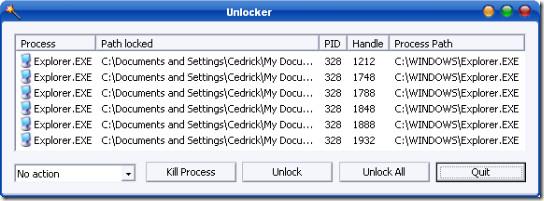
![TakeOwnerShip Pro: Rezolvați erorile „Nu se poate șterge” și „Acces refuzat” [Windows] TakeOwnerShip Pro: Rezolvați erorile „Nu se poate șterge” și „Acces refuzat” [Windows]](https://tips.webtech360.com/resources8/r252/image-1239-0829094947832.png)